دانشنامه راهکار دانشنامه راهکار مرجع آموزش کلیه نرم افزارهای راهکار می باشد
آموزش تصویری و گام به گام نصب نسخه اکسپرس اس کیو ال سرور 2008
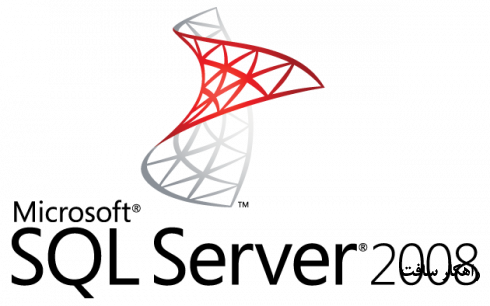
آموزش تصویری و گام به گام نصب نسخه اکسپرس اس کیو ال سرور 2008
قبل از نصب اس کیو ال سرور مطمئن شوید که نسخه ای را که دانلود کرده اید مناسب با ویندوزتان، نسخه 32 بیتی و یا 64 بیتی باشد.
در این مطلب به صورت تصویری و گام به گام آموزش نصب نرم افزار Microsoft SQL Server Express 2008 را ملاحظه خواهید کرد :

همانطور که در تصویر فوق می بینید فایل SQLEXPR_X86_ENU را که فایل نصب اس کیو ال سرور اکسپرس 2008 می باشد، اجرا نمایید.

در پنجره ظاهر شده فوق در سمت چپ بر روی Installation کلیک کنید. تا سمت راست صفحه انتخابهای جدیدی را نمایش بدهد.

در پنجره فوق گزینه New SQL Server stand-alone installation or add features to an existing installation را کلیک نمایید.

در پنجره بالا OK را کلیک کنید.

دکمه Next را کلیک کنید.

گزینه I accept the license terms را تیک بزنید و سپس Next را کلیک کنید.

دکمه Install را کلیک کنید.


دکمه Next را کلیک کنید.

ابتدا دکمه Select All و سپس Next را کلیک کنید.


بسیار مهم : در مر حله فوق قبل از کلیک دکمه Next نام SQLExpress یا هر نام دیگری را که بجای آن در قسمت Named instance می بینید در جایی یادداشت نمایید. دقت کنید که املای کلمه را اشتباه نکنید. این نام در مراحل تنظیمات اولیه نرم افزار بسیار مهم می باشد.

دکمه Next را کلیک کنید.

در پنجره فوق دکمه Use the same account for all SQL services را کلیک کنید.

پنجره جدید مشابه تصویر بالا نمایان می گردد.

مشابه تصویر فوق لیست روبروی Account Name را باز کنید و گزینه دوم یعنی NT AUTHORITY\SYSTEM را انتخاب نمایید. و سپس OK را کلیک کنید.


در قسمت Startup Type که در جلوی گزینه Sql Server Browser قرار دارد گزینه Automatic را انتخاب کنید و سپس دکمه Next را کلیک کنید.

دکمه Add Current user را کلیک کنید و سپس Next را کلیک کنید.


دکمه Next را کلیک کنید.

دکمه Next را کلیک کنید.

دکمه Install را کلیک کنید.

دکمه Next را کلیک کنید.

دکمه Close را کلیک کنید.
مراحل نصب اس کیو ال سرور اکسپرس نسخه 2008 به پایان رسیده است. اگر مشابه تصویر فوق پیغام Your SQL Server 2008 installation completed successfully را می بینید، یعنی نصب به درستی انجام شده است.
دیدگاه ها(39)
دیدگاه خود را ثبت کنید:
راه حل خطاهای نصب اس کیو ال سرور : Attempted to perform an unauthorized operation.
راه حل خطاهای نصب اس کیو ال سرور : WMI Service Error…
راه حل خطاهای نصب اس کیو ال سرور : '' is not a valid login or you do not have permission.
چگونه بفهمیم اس کیو ال سرور درست نصب شده است و سرویس آن در حال اجرا می باشد؟
آموزش نحوه بروز رسانی سیستم یکپارچه راهکار
راه حل خطاهای نصب اس کیو ال سرور : Attempted to perform an unauthorized operation.
آموزش هاست کردن دیتابیس اس کیو ال سرور در اینترنت
راه حل خطای Access to the path 'C:\Program Filess\...' is denied.
راه حل خطاهای نصب اس کیو ال سرور : WMI Service Error…
راه حل خطاهای نصب اس کیو ال سرور : '' is not a valid login or you do not have permission.
نحوه تنظیمات اس کیو ال سرور در حالت شبکه
چگونه بفهمیم اس کیو ال سرور درست نصب شده است و سرویس آن در حال اجرا می باشد؟
نحوه نصب و استفاده از نرم افزارهای راهکار در شبکه
آموزش تنظیمات اولیه نرم افزار رایگان راهکار (بعد از نصب نرم افزار حتما باید این تنظیمات انجام شود.)

حسام ۱۳۹۵/۱۱/۰۱
ممنون از لطفتون ..توضیحات کامل بود ..تشکر سایت خوبتون و خسته نباشیدامیر ۱۳۹۵/۱۱/۰۷
واقعاً کامل بود...متشکرمامید ۱۳۹۵/۱۱/۱۰
ممنونم.. بسیار عالی و کامل.. موفق باشیدارغوان ۱۳۹۵/۱۲/۰۳
عالی بودآرش ۱۳۹۵/۱۲/۲۵
خیلی خوب توضیح دادید کارتون عالیه با تشکر موفق باشیدابراهیم ۱۳۹۵/۱۲/۲۶
انجام تمام این مراحل اگر طی یک ویدئو در قالب چند فریم ارائه میشد بسیار ساده تر میبود.رضایی ۱۳۹۶/۰۱/۲۴
متشکرم ، توضیحات آسان و کامل بود. شاد و پایدار باشیدرضا ۱۳۹۶/۰۲/۰۱
من نرم افزار رو نصب کردم الان که میخام برم داخل اجرا کنم نام کاربری و پسورد میخاد.چ باید بزنم؟راهکار سافت ۱۳۹۶/۰۲/۰۱
دوست عزیز رضایی با سلامهم در نرم افزار فروشگاهی و هم در سیستم یکپارچه راهکار کاربر پیش فرض admin و کلمه عبور 123 می باشد.
رضا ۱۳۹۶/۰۲/۰۲
admin و 123 رو پسورد و نام کاربر میزنم قبول نمیکنهراهکار سافت ۱۳۹۶/۰۲/۰۶
دوست عزیز رضا با سلام.کاربر و کلمه عبور قطعا همان admin و 123 می باشد.
اگر با اینها وارد نشود حتما یک جای نصب و یا تنظیمات اولیه بعد از نصب مشکل دارید.
البته نگران نباشید فقط کافیست از طریق تلگرام با شماره 09106790876 ارتباط برقرار سازید، همکاران ما بصورت رایگان نصب را برای شما انجام می دهند.
محمد ۱۳۹۶/۰۲/۱۲
بسیار عالیمحمد ۱۳۹۶/۰۲/۱۲
بسیار عالیعلی ۱۳۹۶/۰۲/۲۳
کارتون عالیه، خسته نباشیدشریعت ۱۳۹۶/۰۳/۱۹
من با این پسورد نمیتونم وارد بشمراهکار سافت ۱۳۹۶/۰۳/۱۹
دوست عزیز شریعت با سلامدر مورد نصب و یا اجرای نرم افزارهای راهکار هر مشکلی داشته باشید همکاران نصب ما به رایگان این کار را برای شما انجام می دهند. از طریق تلگرام با شماره 09106790876 ارتباط برقرار سازید.
mghlap ۱۳۹۶/۰۴/۰۷
ممنون سایتتون خوبه موفق و پیروزمهدی ۱۳۹۶/۰۴/۱۹
سلام من نرافزار رو نصب کردم،اما نیفتاده رو دسکتاپ،چکار کنم؟مهدی ۱۳۹۶/۰۴/۱۹
سلام من نرافزار رو نصب کردم،اما نیفتاده رو دسکتاپ،چکار کنم؟راهکار سافت ۱۳۹۶/۰۴/۱۹
دوست عزیز مهدی با سلامدر مورد نصب و یا اجرای نرم افزارهای راهکار هر مشکلی داشته باشید همکاران نصب ما به رایگان این کار را برای شما انجام می دهند. از طریق تلگرام با شماره 09106790876 ارتباط برقرار سازید.
مهدیه ۱۳۹۶/۰۴/۲۵
عالی بود توضیحاتتونامین ۱۳۹۶/۰۴/۲۸
عالیه ممنونMohammad ۱۳۹۶/۰۵/۰۱
دستتون درد نکنه خیلی عالی بودsieamak ۱۳۹۶/۰۶/۰۹
یه مشکلی برام پیش اومده ممنون میشم راه نمایی کنید من وقتی نصب میکنم یه اخظار میده چیکار باید بکنماخطار :
TITLE: SQL Server 2008 Setup
------------------------------
There are validation errors on this page. Click OK to close this dialog box. Review errors at the bottom Setup page, then provide valid parameters or click Help for more information.
------------------------------
BUTTONS:
OK
------------------------------
راهکار سافت ۱۳۹۶/۰۶/۱۰
دوست عزیز sieamak با سلامدر مورد مشکلات نصب از طریق تلگرام با شماره 09106790876 ارتباط برقرار سازید تا کارشناسان نصب راهکار سافت شما را راهنمایی کنند.
آرش ۱۳۹۶/۰۷/۲۷
این برنامه بصورت رایگان هست ؟مجید ۱۳۹۶/۱۱/۱۲
توضیحات عالی هستند ممنونروح اله ۱۳۹۶/۰۱/۰۳
عالیمحمد جواد صادقی ۱۳۹۷/۰۱/۱۴
سلام عالی بود موفق باشیدمسعود ۱۳۹۷/۰۲/۰۵
واقعا عالیهخدا قوت و خسته نباشید
بهناز ۱۳۹۷/۰۳/۲۱
سلام.من نصب کردم ولی هر چی میگردم نمیتونم پیداش کنمزینب ۱۳۹۷/۰۵/۰۹
چطوری شما اینقدر خوبین؟ همه چی کامل و دقیق و رایگان گذاشتین. واقعا ممنون و ایشاله همیشه موفق باشید.مریم ۱۳۹۸/۰۲/۲۶
توضیحاتتون کامل و عالی بود بینهایت ممنونمنصراله ۱۳۹۸/۰۵/۲۱
عالی و بسیار مفیدداود ۱۳۹۸/۰۷/۱۱
خیلی عالی ممنون از زحمات شمااحسان ۱۳۹۸/۰۷/۲۰
ممنون عالی بودsaeed ۱۳۹۹/۰۲/۰۴
سلام توضیحات کامل و جامع و عالی بود واقعا مرسی و تشکر فراوانYousef ۱۳۹۹/۰۳/۱۱
thank you for learn about this appfarhad ۱۳۹۹/۰۹/۱۹
خیلی عالی بود ممنون